
Crear una taula de contingut al Pages de l’iPhone
Per facilitar la navegació pel document, el Pages genera una taula de contingut que s’actualitza automàticament. Les entrades de la taula de contingut són enllaços, de manera que pots tocar en una entrada per anar a la pàgina corresponent. En un document de processament de text també pots inserir una o més taules de contingut d’actualització automàtica a les pàgines del document.
La taula de contingut es basa en els estils de paràgraf que has fet servir al document. Per exemple, si apliques l’estil de paràgraf Capçalera als títols del capítol i després actives l’estil Capçalera a la taula de contingut, aquests títols de capítol apareixen a la taula de contingut. La taula de contingut s’actualitza a mesura que edites el contingut.
Si exportes el document a format PDF o EPUB, la taula de contingut s’inclou per a les apps de lectura (com ara l’Apple Books) compatibles amb la navegació.
Crear una taula de contingut
Pots triar quins estils de paràgraf s’inclouran a la taula de contingut i també modificar el sagnat.
Si no ho has fet encara, aplica estils de paràgraf al text que vols que aparegui a la taula de contingut.
Toca
 activa el navegador, i toca Fet.
activa el navegador, i toca Fet.Nota: Si el teclat és obert, toca Fet a la cantonada superior esquerra per tancar‑lo.
Toca el botó de número de pàgina a la part inferior de la pantalla i, després, toca “Taula de contingut” a la part inferior de la vista que s’obre.
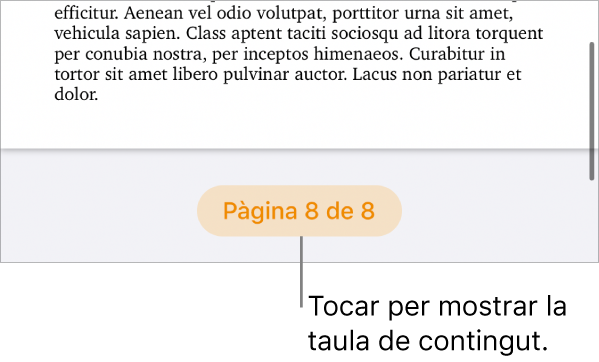
Per modificar la taula de contingut, toca Editar a l’angle superior dret de la taula de contingut i seguidament, fes una de les accions següents:
Modificar quins estils de paràgraf estan actius: Toca el cercle que hi ha al costat dels estils de paràgraf que vols incloure.
Canviar el sagnat de les entrades: Toca el botó Sagnat o “Sagnat esquerra” a la dreta d’un estil seleccionat. Si el botó està atenuat, significa que l’entrada no es pot moure en aquella direcció.
Toca Fet per tancar els controls de selecció d’estils quan hagis acabat de fer modificacions.
Llisca avall per tancar la taula de contingut. Si estàs compartint un document amb altres, els canvis que tu o altres feu a la taula de contingut no es mostraran fins que tanquis i tornis a obrir el document.
Inserir una taula de contingut a un document de processament de text
En un document de processament de text pots afegir una taula de contingut per al document sencer o una taula de contingut per a cada secció o part del document.
Si no ho has fet encara, aplica estils de paràgraf al text que vols que aparegui a la taula de contingut.
Toca el botó de número de pàgina a la part inferior de la pantalla i, després, toca “Taula de contingut” a la part inferior de la vista que s’obre.
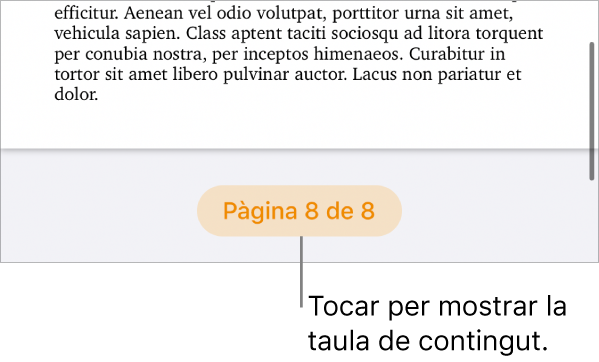
Nota: Si no veus el botó de número de pàgina, toca
 i activa el navegador.
i activa el navegador.Fes clic a Editar a l’angle superior dret de la taula de contingut i després, selecciona els estils de paràgraf que vulguis incloure.
Quan hagis acabat, toca Fet per tornar a la taula de contingut i llisca avall per tancar‑la.
Toca al lloc del document on vulguis posar la taula de contingut.
Torna a tocar, toca Inserir i, després, toca “Taula de contingut” (potser hauràs de tocar
 per veure l’opció Inserir).
per veure l’opció Inserir).La taula de contingut apareix al document contornejada en blau per mostrar que està seleccionada.
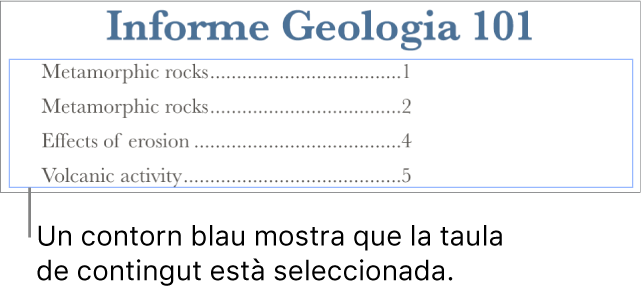
Fes una de les accions següents:
Designar un interval per a la taula de contingut: si estàs afegint més d’una taula de contingut, toca
 , i seguidament, toca una opció per a aquesta taula de contingut (“Document complet”, “Aquesta secció” o “Fins a la propera taula de contingut”).
, i seguidament, toca una opció per a aquesta taula de contingut (“Document complet”, “Aquesta secció” o “Fins a la propera taula de contingut”).Formatar el text: toca la taula de contingut dues vegades per seleccionar‑ne el text, toca
 i toca la pestanya Text. Utilitza els controls de la secció “Tipus de lletra” per fer les modificacions que vulguis.
i toca la pestanya Text. Utilitza els controls de la secció “Tipus de lletra” per fer les modificacions que vulguis.Desactivar els números de pàgina: toca la taula de contingut per seleccionar‑ne el text, toca
 i toca la pestanya Text. Desactiva “Números de pàgina”.
i toca la pestanya Text. Desactiva “Números de pàgina”.
Personalitzar els estils de paràgraf en una taula de contingut inserida
En un document de processament de text amb una taula de contingut inserida al document, els estils de paràgraf que seleccionis a la taula de contingut es mostren automàticament a la taula de contingut inserida. Si no vols fer servir els mateixos estils per les dues, pots personalitzar els estils que es faran servir a la taula de contingut inserida.
Toca a la taula de contingut al document per seleccionar‑la.
Toca
 i després toca “Personalitzar els estils”.
i després toca “Personalitzar els estils”.Nota: Després de tocar “Personalitzar els estils” no es pot desfer la selecció. Si després vols que les taules de contingut coincideixin, ho has de fer manualment.
Selecciona els estils de paràgraf que vols incloure.
Quan acabis, toca
 per tancar els controls.
per tancar els controls.